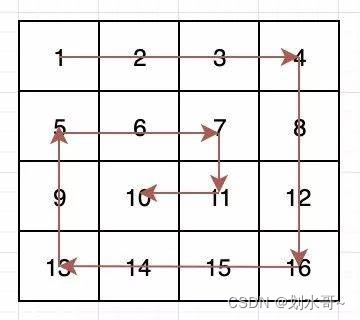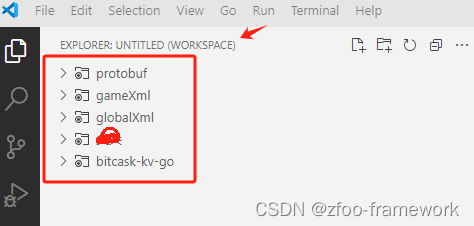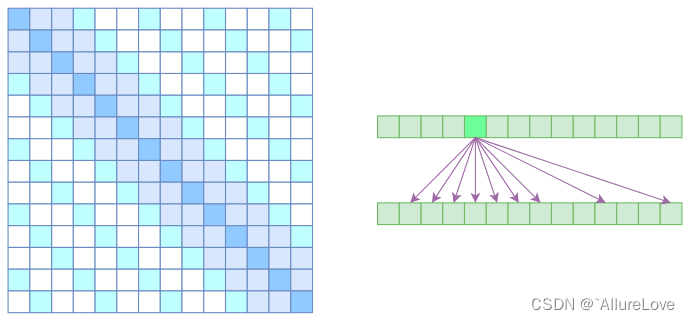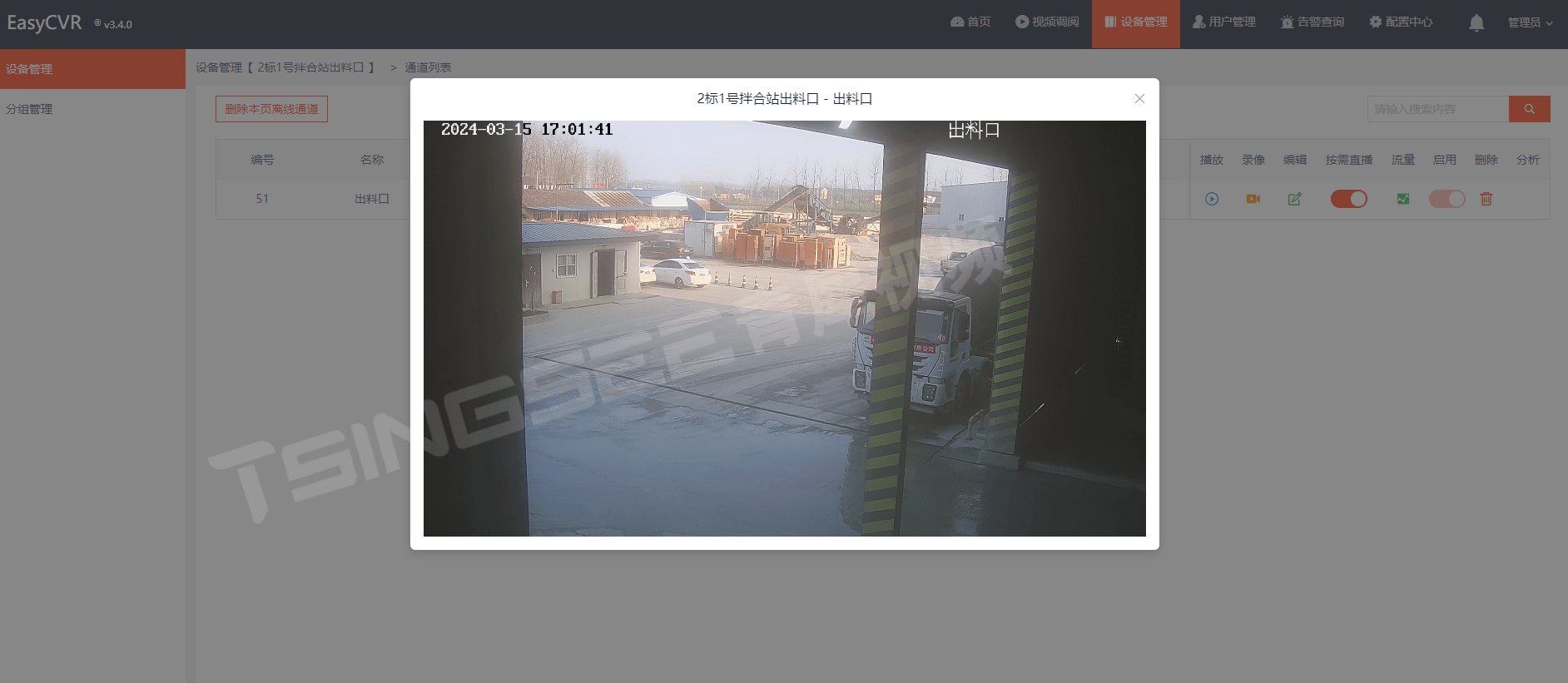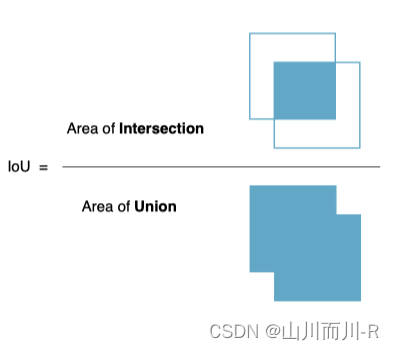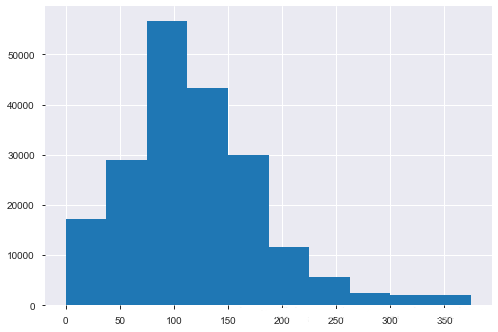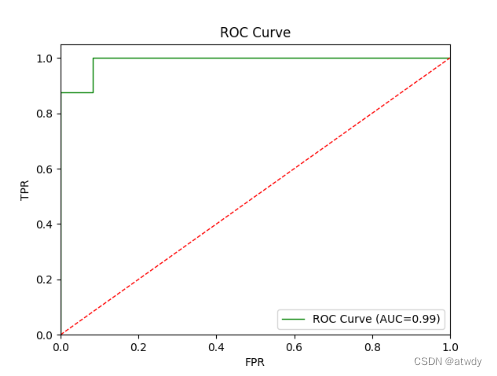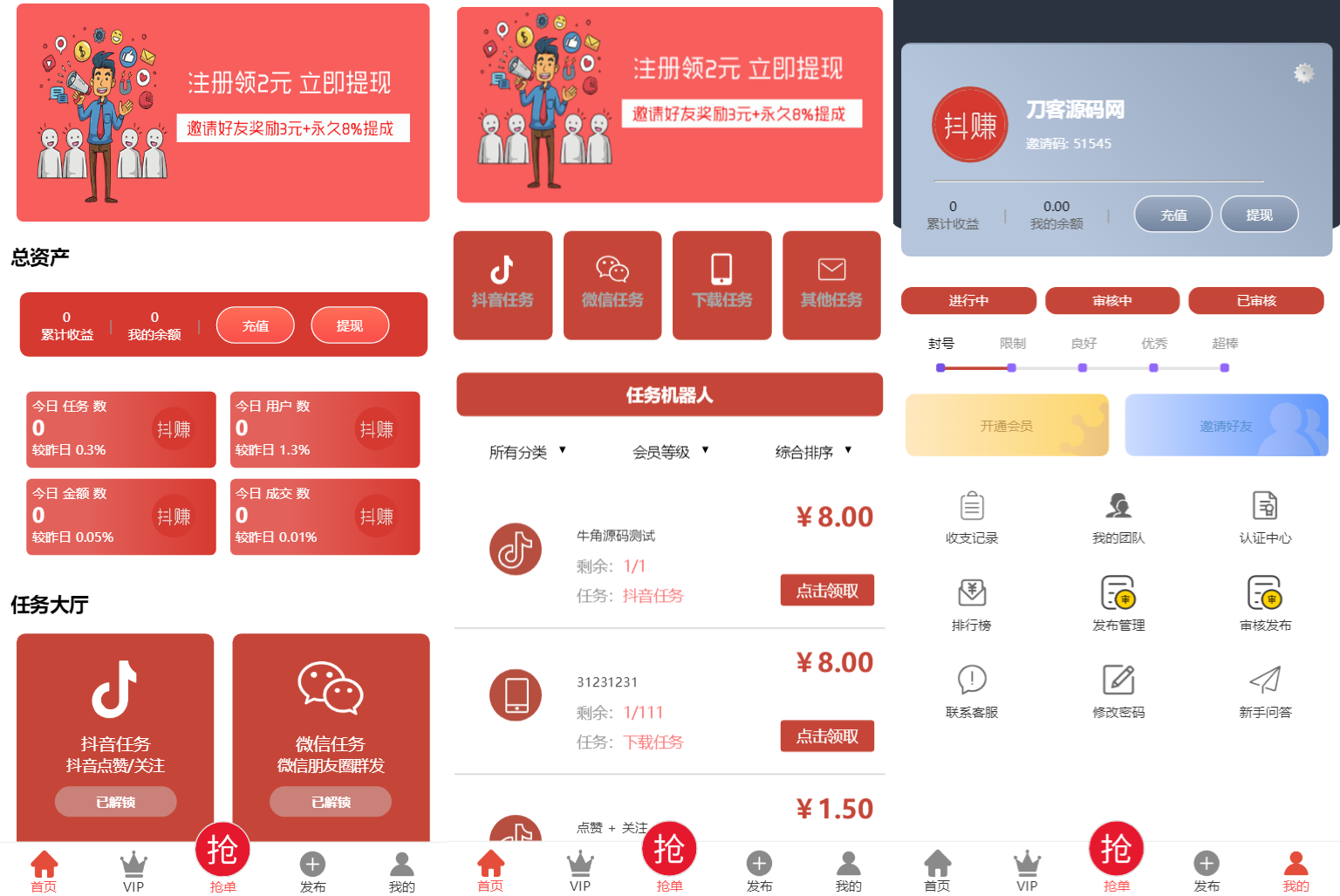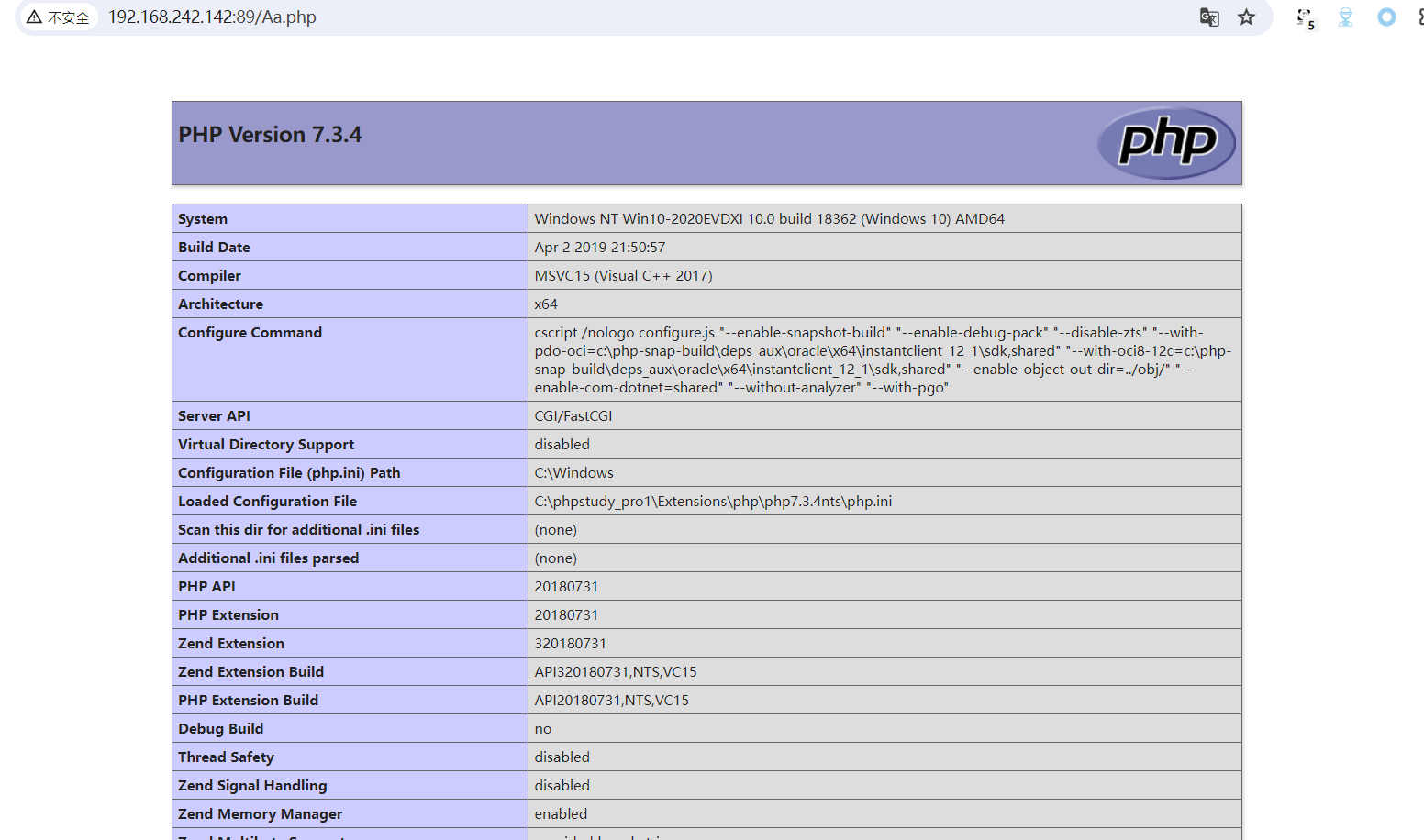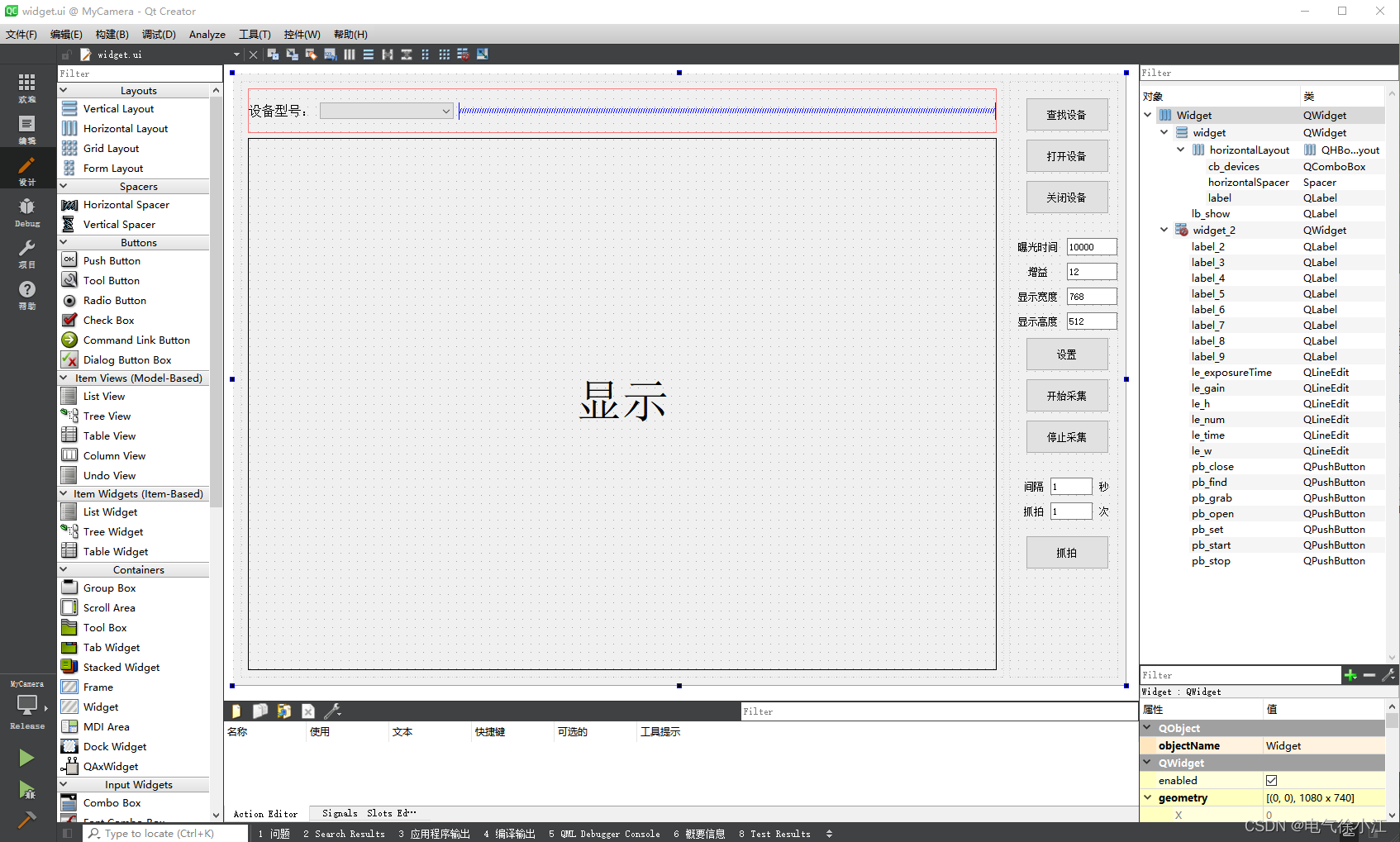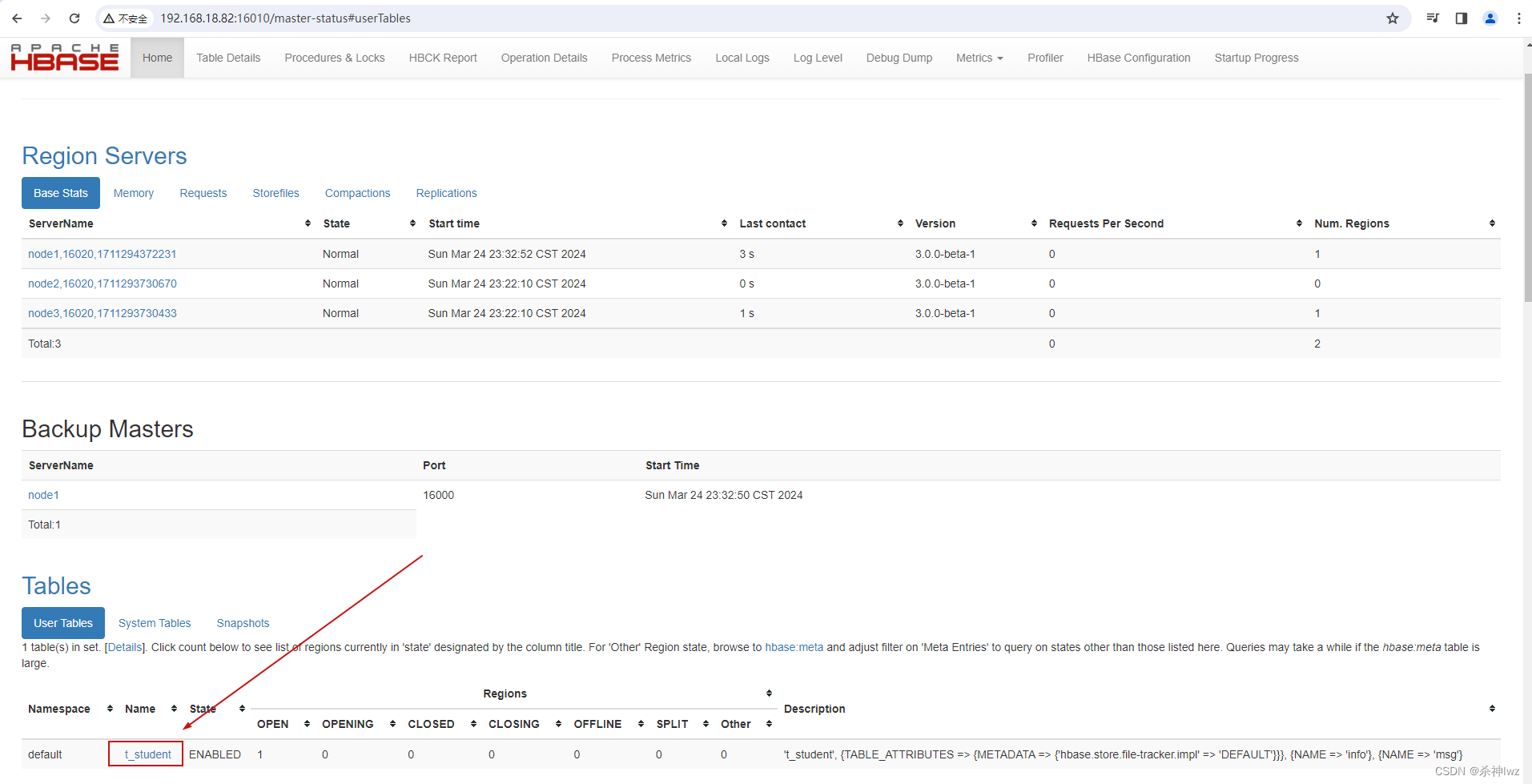跟着100ASK_STM32F103_MINI用户手册V1.1.pdf第7章的步骤,使用STM32CubeMX为STM32F103C8T6创建工程模板。
点击“ACCESS TO MCU SELECTOR”通过选择芯片创建工程,如下图所示

等待下载完成,如下图所示

在搜索框输入“STM32F103C8”,右边选择“LQFP48”封装,最后点击右上角的“Start Project”,开始创建工程,如下图所示

随后进入引脚配置界面,该界面可以图形化选择芯片引脚并配置,如下图所示

点击“Clock Configuration”进入时钟配置界面,在该界面可以图形化的配置时钟来源、倍频、分频等。如下图所示

点击“Project Manager”进入工程管理界面,在该界面先设置工程名字"Template",再设置导出目标IDE为“MDK-ARM”,版本默认V5.27。如下图所示

再点击“Code Generator”,勾选如下图所示的两个选项,最后点击“GENERATE CODE”。如下图所示

出现警告,点击NO

点击OK

选择Project Manager选项,选中Project一栏,取消勾选Use latest available version并且选择已经下载好的版本(从文件资源管理器中查看到这里是V1.8.0),如下图两张图片所示


点击 Help,选择 Updater Settings…

勾选 No Auto-Refresh at Application start,再点击 OK

再次点击 GENERATE CODE

再次出现警告,点击 NO

不生成,点击 Cancel

取消勾选 Use Default Firmware Location

重新点击 GENERATE CODE,生成代码

待代码生成完后,出现如下图所示提示,点击“Open Project”打开工程。

随后,将使用 Keil 自动打开工程,点击编译测试,编译成功,没有错误,如图所示。以后用户只 需要在“main()”里添加代码内容即可。

参考资料:
100ASK_STM32F103_MINI开发板资料下载